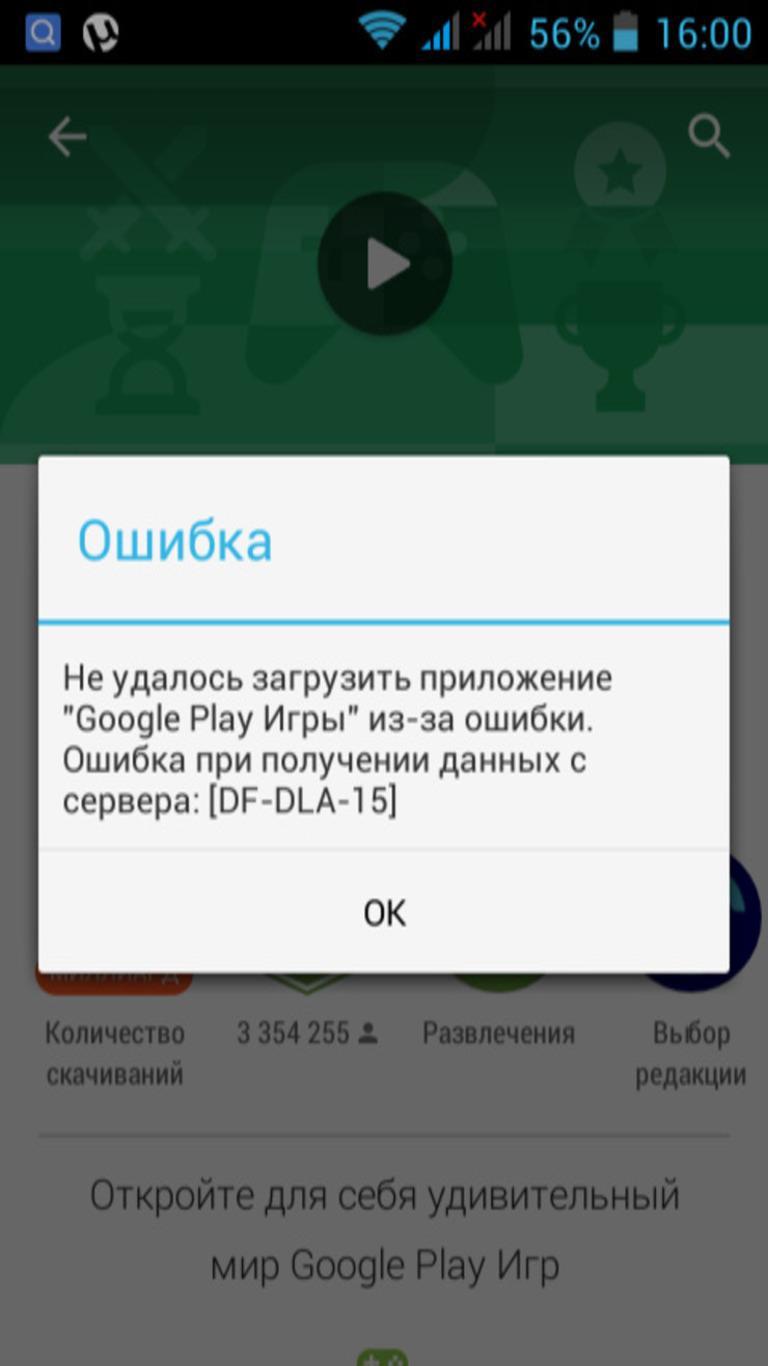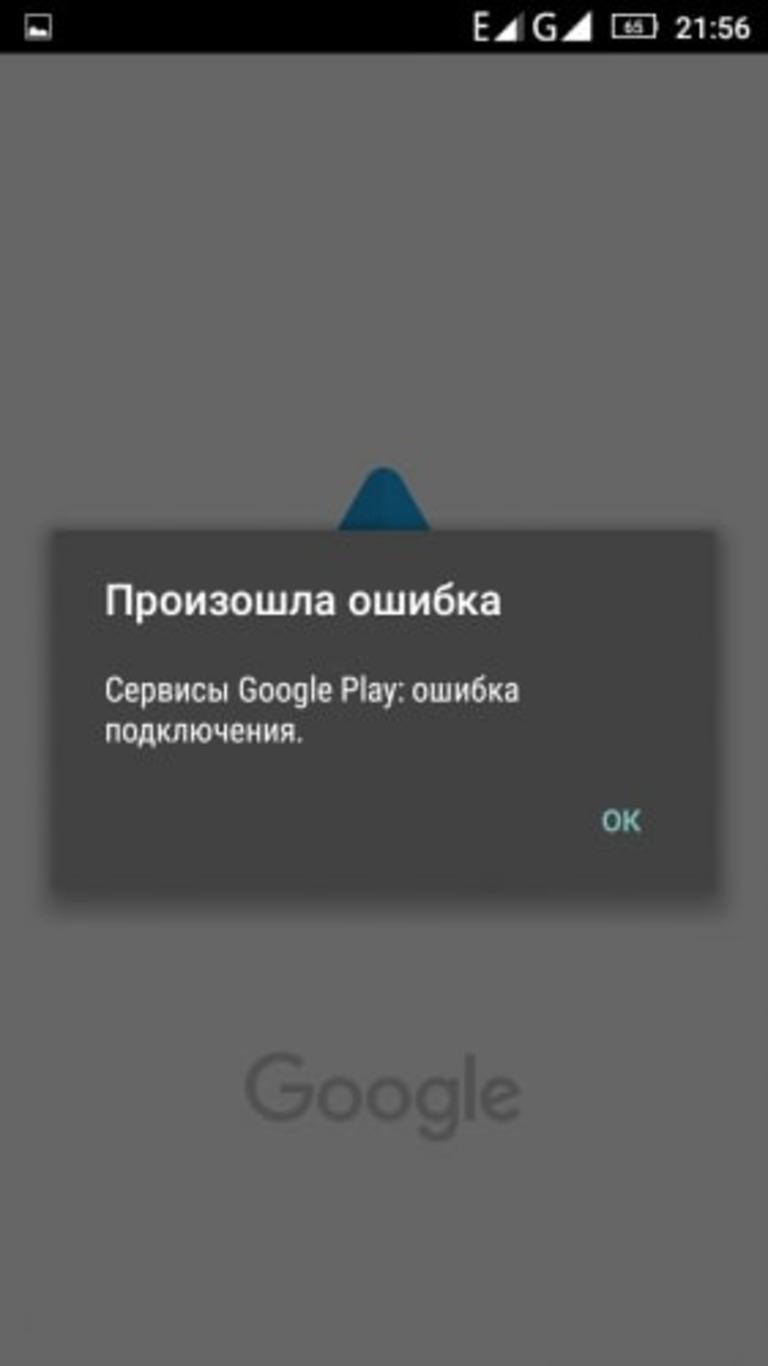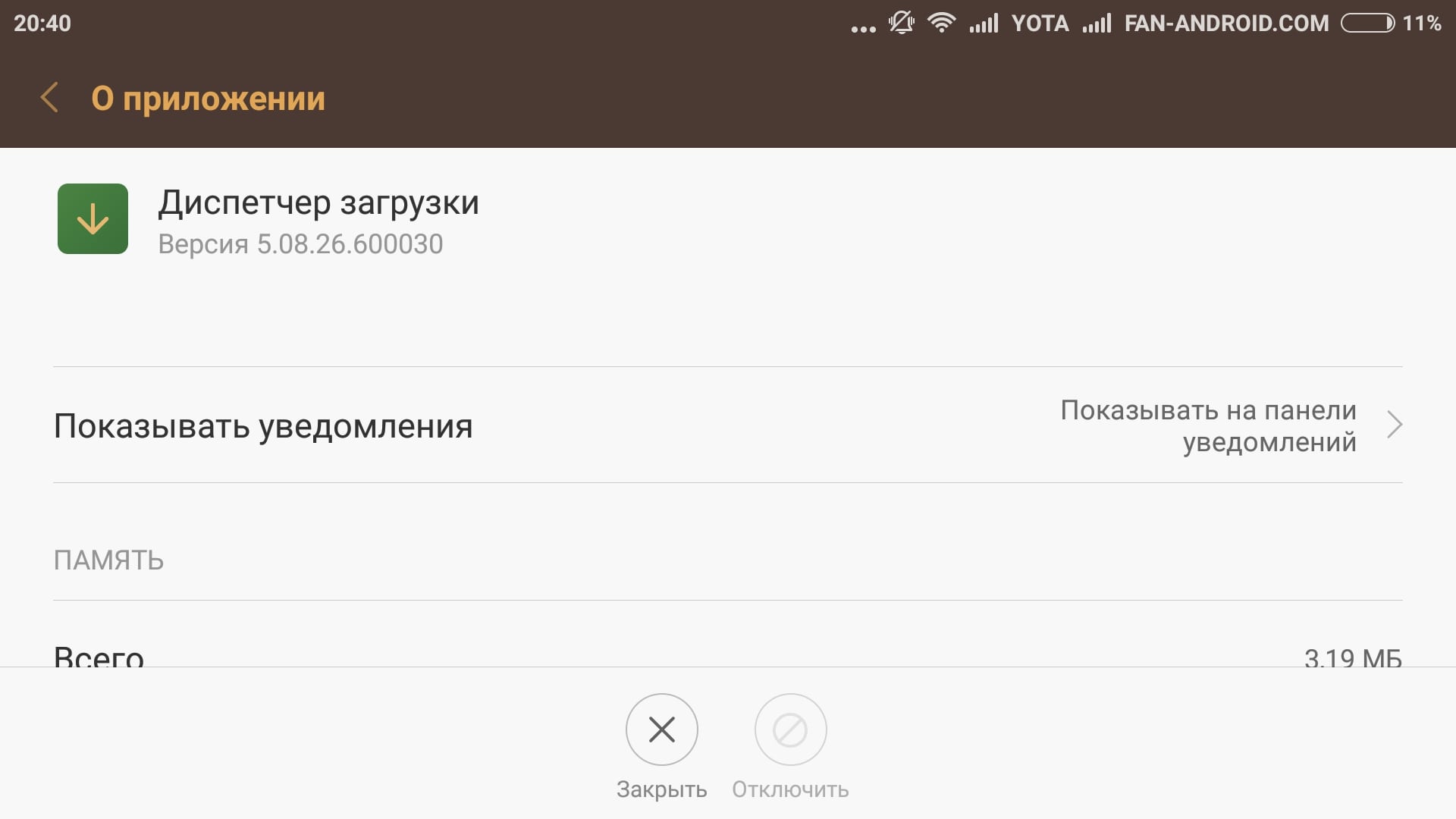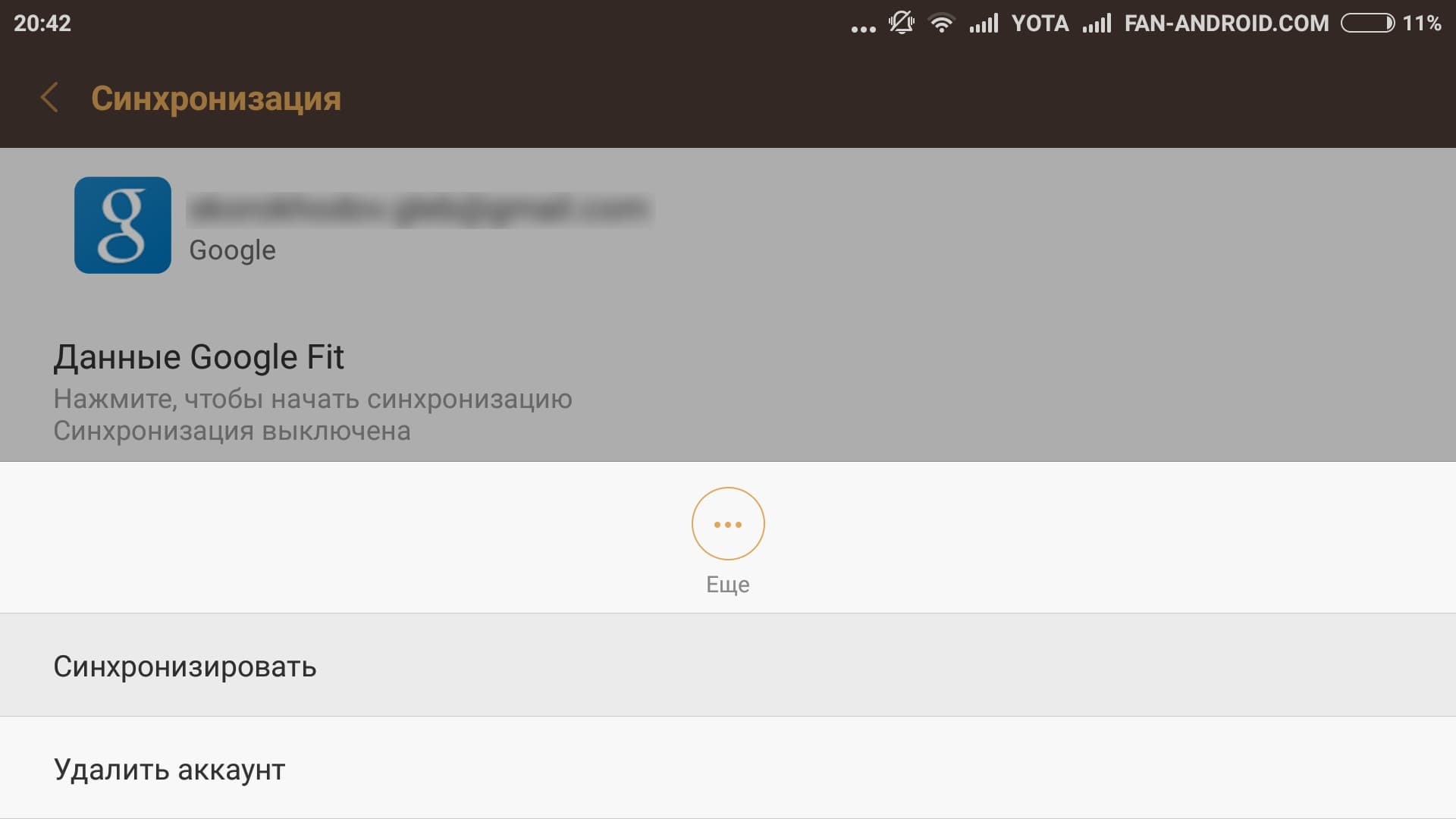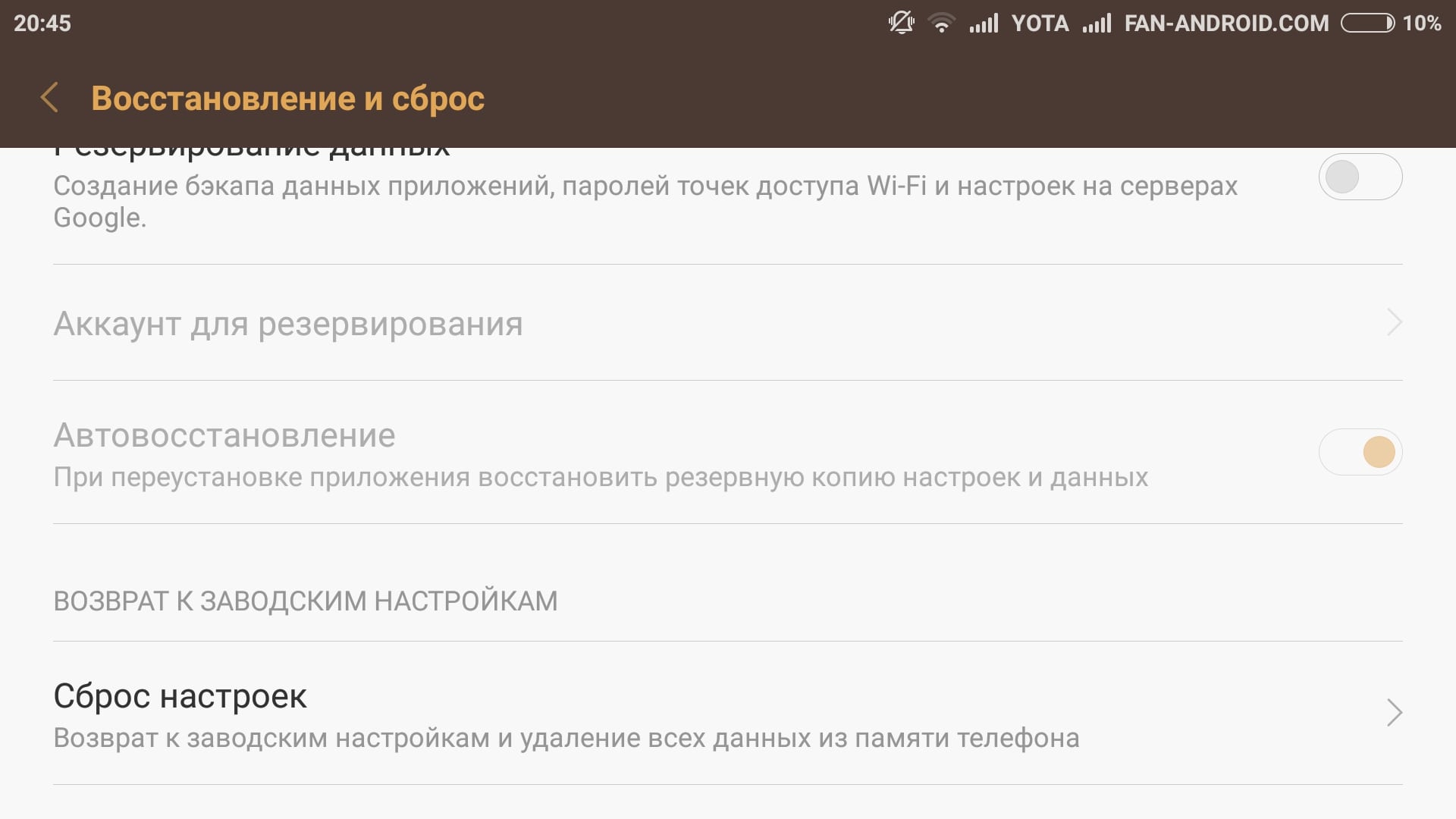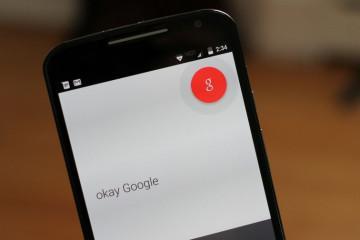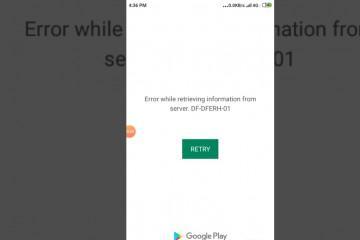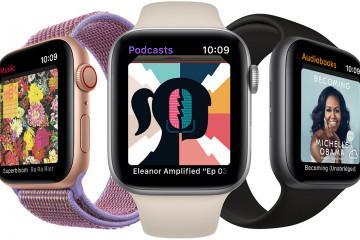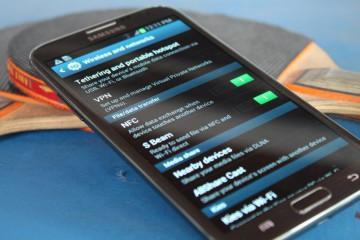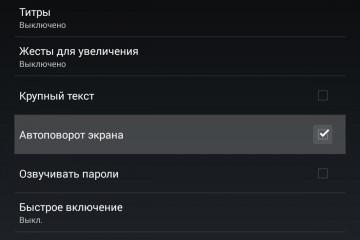Не работает Гугл Плей — почему не загружается
Содержание:
- Почему не работает Гугл Плей на Андроиде
- Основные причины некорректной работы сервисов Google
- Что делать, если Гугл Плей не работает
- Перезагрузка смартфона
- Сброс настроек Google Play Market
- Удаление обновлений Гугл Плей Маркет
- Сброс настроек приложения «Сервисы Google Play»
- Активация «Диспетчера загрузок»
- Удаление Google аккаунта
- Деинсталляция приложений, которые несовместимы с Плей Маркетом
- Сброс всех настроек операционной системы устройства
- Как включить Гугл Плей на Андроид
- Как принудительно закрыть Google Play, если завис
Сервис Google Play содержит огромное количество программ, которые могут быть полезны пользователям. Однако владельцы смартфонов на ОС Android часто сталкиваются с проблемами при работе Play Market. Магазин приложений не хочет запускаться или вылетает во время работы. В статье будут рассмотрены основные причины возникновения данной проблемы, а также методы её устранения.
Почему не работает Гугл Плей на Андроиде
В большинстве случаев ошибки при запуске Play Market свидетельствуют о некорректности работы OC Android. Возможно, проблему удастся устранить после очистки системы от лишних файлов путём установки специальных утилит, например, Clean Master.
На работу сервиса Гугл Плей влияет несколько факторов, о которых пойдёт речь далее.
Основные причины некорректной работы сервисов Google
Выделяют несколько ошибок, которые возникают при работе магазина приложений. Каждая проблема требует индивидуального подхода к решению. Самые распространённые типы неполадок будут представлены далее.
Отсутствует подключение к интернету
Зачастую пользователь забывает включить интернет на своём устройстве при запуске Play Market. В оффлайн режиме сервис не будет работать. Обычно об этом свидетельствует надпись на экране смартфона. Для устранения проблемы необходимо зайти в настройки гаджета и активировать пункт «Передача данных».
На смартфоне установлено неправильное время или дата
Это одна из самых распространённых ошибок, которая препятствует запуску Google Play. Время сети должно синхронизироваться с показателями, выставленными на телефоне, иначе в работе приложения будет отказано. Чтобы избавиться от этой ошибки, достаточно зайти в настройки гаджета и установить корректное время и дату, выбрав пункт «Часы».
Показатели времени и даты на смартфоне часто сбиваются после его полной разрядки. Кроме того, данное обстоятельство может быть возникнуть после снятия аккумулятора в случае, если устройство оснащено съёмной батареей.
Не подключен аккаунт Google
Чтобы пользоваться Гугл Плей, необходимо зарегистрировать личный аккаунт, указав своё имя и фамилию, а также адрес электронной почты. Обычно это можно сделать при первом запуске приложения.
Устройство подключено к VPN
Многие пользователи используют VPN, чтобы скрыть фактический IP-адрес своего устройства. Делается это не случайно, поскольку это позволяет посещать сайты, на которые наложены определённые ограничения. Однако данный режим может заблокировать некоторые приложения, установленные на смартфоне, а также стать причиной того, что Google Play не запускается.
Root права установлены неправильно
Данная проблема свидетельствует о повреждении системных файлов OC Android и может стать причиной многих неполадок. Избавиться от подобной ошибки поможет восстановление резервной копии или перепрошивка смартфона.
Лучше обратиться за помощью к профессионалам, которые справятся с поставленной задачей в кратчайшие сроки, проведя соответствующую диагностику. Возможно, сбои в работе сервиса вызваны другими причинами, и специалисты легко их обнаружат.
Не работают сервисы Google или их адреса добавлены в файл host
Проблему с доступом также нередко связывают с серверами Гугл. Компания часто производит профилактические работы, из-за которых приложение может перестать работать. В этом случае необходимо подождать определенное время, в течение которого администрация Google устранит все сбои. Либо можно написать обращение на сайт.
Адреса сервисов часто добавляются в host файл посредством вирусного заражения, которому подвергся смартфон. Таким образом, вредоносные программы могут заблокировать доступ к нескольким приложениям, в том числе и к Play Market.
Для устранения неполадки нужно очистить гаджет от вирусов и системного мусора, скачав специальную утилиту, например, Cleaner Master.
Что делать, если Гугл Плей не работает
Чтобы устранить проблемы с запуском магазина приложений, можно воспользоваться вышеуказанными рекомендациями. Попросту, найти причину и устранить ее. Также существуют универсальные способы, которые помогают, если не работает Play Market на андроид.
Перезагрузка смартфона
В ряде ситуаций такое простое и при этом кардинальное действие, как перезагрузка телефона, позволяет убрать целый ряд проблем, возникающих на OC Android. Такая методика:
- ускоряет работу устройства,
- устраняет зависания,
- повышает производительность некоторых приложений.
Также перезапуск гаджета предотвращает его перегрев.
Затем на экране высветится окно, в котором будет предложено несколько возможностей. Например: «Выключение», «Перезагрузка» или «Спящий режим». В большинстве случаев лучше и куда безопаснее выключить смартфон и оставить в таком состоянии на 5-10 минут, особенно, если речь идёт о перегреве.
Сброс настроек Google Play Market
Немаловажный этап в устранении сбоев в работе софта – простой сброс настроек. Сброс параметров рекомендуется выполнять по следующему алгоритму:
- Войти в настройки смартфона.
- Выбрать параметр «Приложения». На некоторых версиях Android этот пункт называется «Диспетчер приложений».
- Перед пользователем откроется список всех приложений, установленных на данном устройстве.
- Нужно тапнуть Google Play Market.
- Выбрать «Произвести очистку кэша» либо «Удалить данные».
- Перезагрузить гаджет, чтобы применить изменения, внесённые выше.
При этом телефон после всех перечисленных действий может грузиться несколько минут.
Если данный метод не сработал, стоит попробовать другие, о которых будет рассказано далее.
Удаление обновлений Гугл Плей Маркет
Этот способ практически идентичен предыдущему. Вместо очистки кэша необходимо выбрать пункт «Удалить обновления».Таким образом, удаётся восстановить прежнюю версию приложения до установки обновлений, когда сервис работал корректно. Скорее всего, установленная версия Android не поддерживает эти обновления.
Сброс настроек приложения «Сервисы Google Play»
Эффективный способ, который с большой вероятностью устранит неполадки в работе Google Play. Настройки можно сбросить следующим образом:
- Зайти в меню «Настройки».
- Перейти в пункт «Приложения».
- В представленном списке выбрать раздел «Сервисы Google Play».
- В открывшемся меню нажать на кнопку «Очистить кэш».
Активация «Диспетчера загрузок»
Многие пользователи случайно отключают данное приложение при использовании смартфона. Это обстоятельство приводит к тому, что Play Market на андроид вовсе не открывается.
Повторная активация происходит следующим образом:
- Зайти в настройки устройства.
- Выбрать пункт«Приложения».
- Перейти во вкладку «Все».
- В перечне скаченных программ найти параметр «Диспетчер загрузки» и активировать его, тапнув соответствующую кнопку.
После проведения такой активации потребуется перезагрузить девайс, после чего проверить Плей Маркет на работоспособность. Приложение может загружаться в течение нескольких минут. Если проверка не дала результата, то придется использовать другой метод устранения неполадок.
Удаление Google аккаунта
В работе Play Market может быть отказано из-за ошибок в работе аккаунта Гугл. В этом случае необходимо создать новый аккаунт, выполнив синхронизацию данных, чтобы не лишиться важной и полезной информации.
Это можно сделать по данному алгоритму:
- Зайти в настройки телефона.
- Найти пункт «Аккаунты» и выбрать свой.
- Перед пользователем откроется меню синхронизации данных, в котором нужно нажать на свой почтовый ящик.
- Создать резервную копию приложений.
Чтобы сохранить всю информацию, которая есть на телефоне, надо зайти в «Опции» и выбрать параметр «Синхронизировать».
После осуществления вышеуказанных действий можно приступать к деинсталляции своего аккаунта. Для этого необходимо нажать соответствующую клавишу в меню настроек смартфона, после чего перезагрузить устройство и зарегистрироваться заново.
Деинсталляция приложений, которые несовместимы с Плей Маркетом
Часто причиной сбоев в работе Google сервисов являются другие программы, установленные на смартфоне. Они блокируют Play Market, ограничивая пользователю доступ. Для нормализации работы Гугл Плей необходимо найти эти и приложения и удалить их.
Например, среди подобных приложений наиболее распространён софт Freedom. Он удобен тем, что позволяет бесплатно покупать вещи в той или иной игре. Обычно пользователи самостоятельно устанавливают данную программу, которая после этого препятствует работе Google Play Market.
Чтобы удалить приложение, можно воспользоваться следующей инструкцией:
- Зайти в «Диспетчер приложений» в настройках телефона.
- Перейти во вкладку «Установленные».
- Найти и выбрать пункт «Freedom».
- Деинсталлировать приложение.
По окончании деинсталляции потребуется перезапустить гаджет и проверить Гугл Плей на работоспособность. Если даже после такого подхода не работает Google Play, то следует воспользоваться другим способом.
Сброс всех настроек операционной системы устройства
Данный метод выполняется в случае, если ни один из вышеперечисленных способов не дал положительного результата и софт все равно не хочет включаться. При этом личные данные и прочая информация пользователя удаляются, что не всегда нравится пользователям. Впрочем, этой неприятности можно избежать.
После синхронизации данных можно приступать к сбросу настроек. Для этой цели потребуется зайти в параметры смартфона и перейти в раздел «Восстановление и сброс», после чего перезапустить гаджет. Таким образом, телефон вернётся к заводским настройкам. Теперь можно восстановить всю информацию, воспользовавшись заранее созданной резервной копией.
Как включить Гугл Плей на Андроид
Обычно данное приложение является системным. Его нельзя удалить без root прав, да и зачем это нужно… Однако у многих пользователей возникают проблемы с запуском данного сервиса. При нажатии на иконку приложение часто не открывается.
Поэтому приходится проводить следующие манипуляции:
- Зайти в раздел «Приложения», перейдя в настройки смартфона.
- Далее необходимо либо произвести очистку кэша, либо удалить обновления, нажав на соответствующие строки. В большинстве случаев помогает и то, и другое.
- Выполнить вышеуказанные способы устранения неполадок.
- Скачать свежую версию приложения с официального сайта Google. Для этого необходимо воспользоваться ПК.
Иногда на телефон устанавливают Play Market, который несовместим с версией OС Android. В таком случае его приходится удалять и скачивать новое приложение. Подробную инструкцию по осуществлению данной процедуры можно найти в интернете.
Как принудительно закрыть Google Play, если завис
Многие люди стакиваются с проблемой зависания Плей Маркета, которое сопровождается нагреванием телефона. В таком случае закрыть сервис возможно принудительно, перезапустив его.
В первую очередь, следует найти список активных приложений на своём смартфоне. Это можно сделать, зайдя в настройки гаджета и перейдя в пункт «Приложения». Затем надо остановить Google Play Market, нажав соответствующую кнопку. После этого действие программы будет приостановлено принудительно.
После выполнения вышеуказанных действий можно снова запустить сервис, чтобы убедиться в устранении неполадок. Проблема будет устранена с большой вероятностью.
Рекомендации, изложенные выше, гарантировано помогут устранить проблемы с запуском сервиса, поэтому к ним лучше прислушаться. Помимо этого, некоторые способы, о которых шла речь в статье, повысят производительность как Google Play market, так и Android в целом.